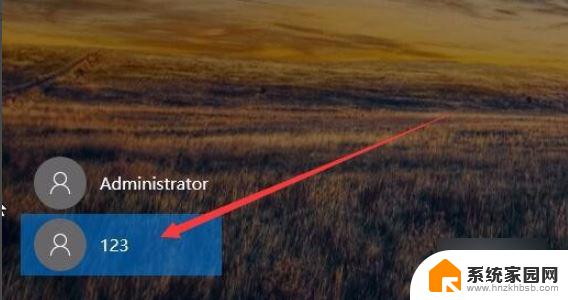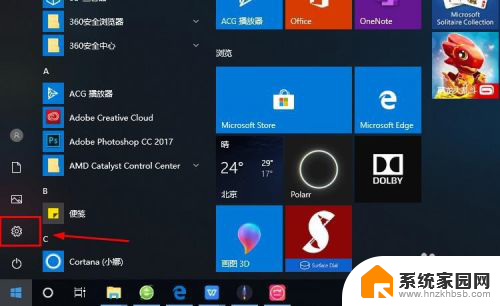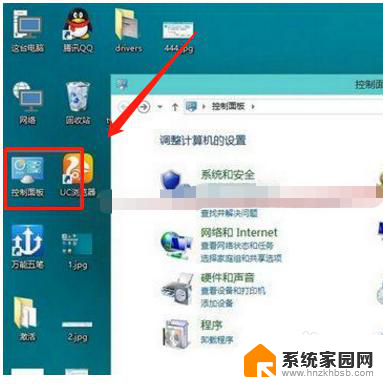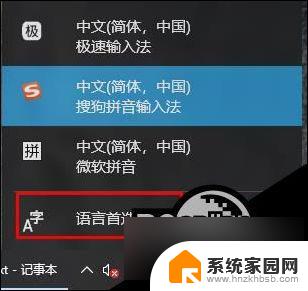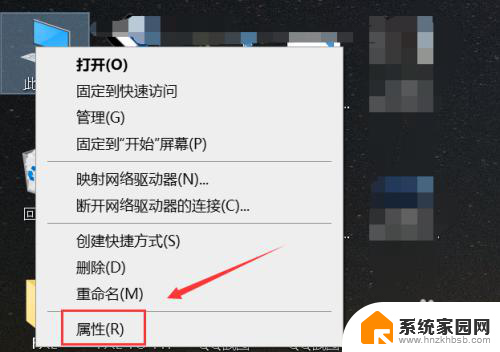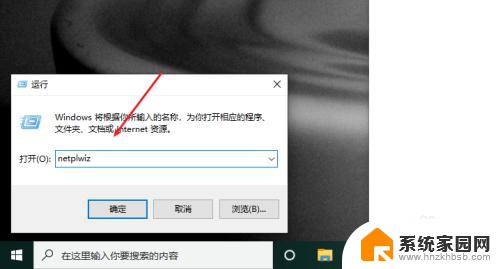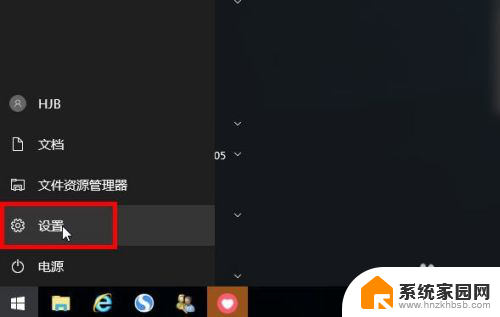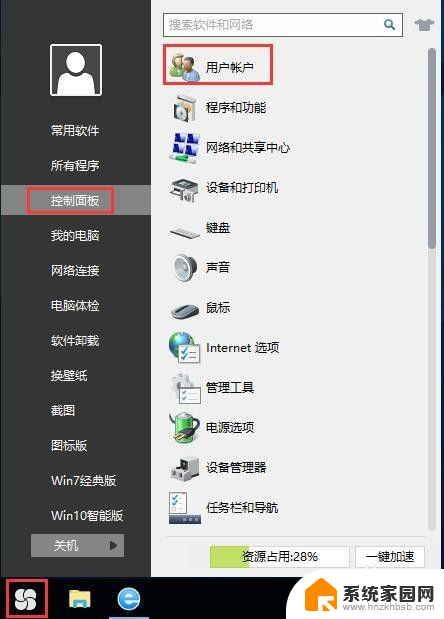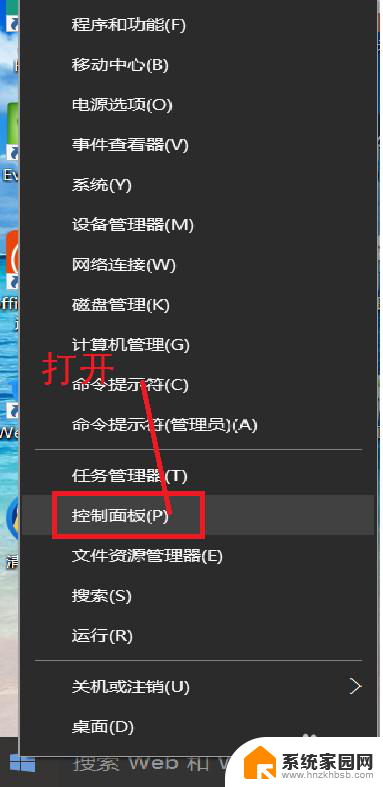windows 账户锁定 Win10账户锁定阈值设置方法
更新时间:2024-07-20 11:50:24作者:xiaoliu
Windows系统中的账户锁定功能是为了保护用户账户安全而设计的重要功能,Win10账户锁定阈值设置方法可以帮助用户灵活调整账户锁定的触发条件,从而更好地保护个人隐私和数据安全。通过合理设置账户锁定阈值,可以有效防止恶意登录和未经授权的访问,提升系统的安全性和稳定性。想要更好地保护自己的Windows账户安全,不妨尝试根据Win10账户锁定阈值设置方法进行调整。
具体方法:
1.右键点击开始,选择【运行】。
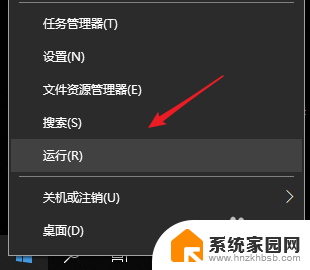
2.输入gpedit.msc回车。
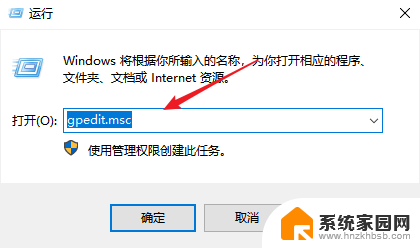
3.选择【Windows设置】。
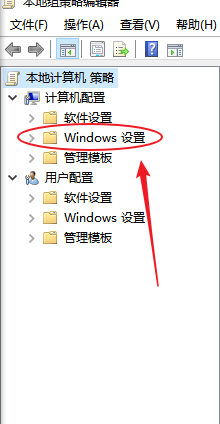
4.选择【安全设置】。
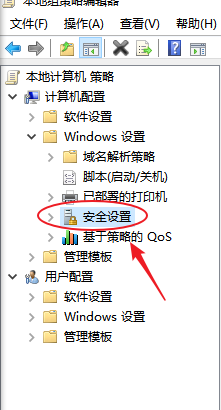
5.选择【账户策略】。
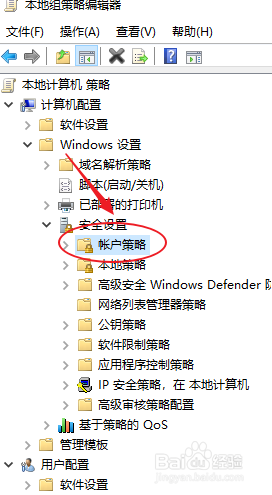
6.选择【账户锁定策略】。
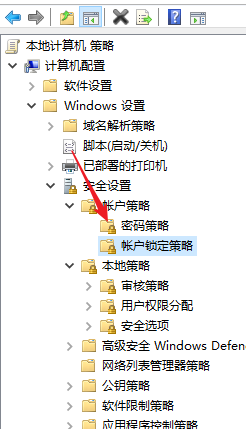
7.右键点击【属性】。
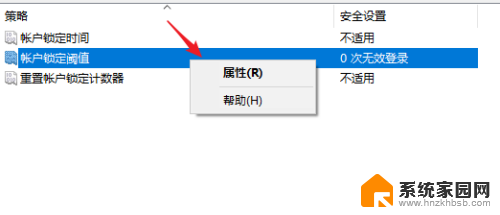
8.选择锁定阈值次数,点击【确定】。设置帐户锁定阈值生效。
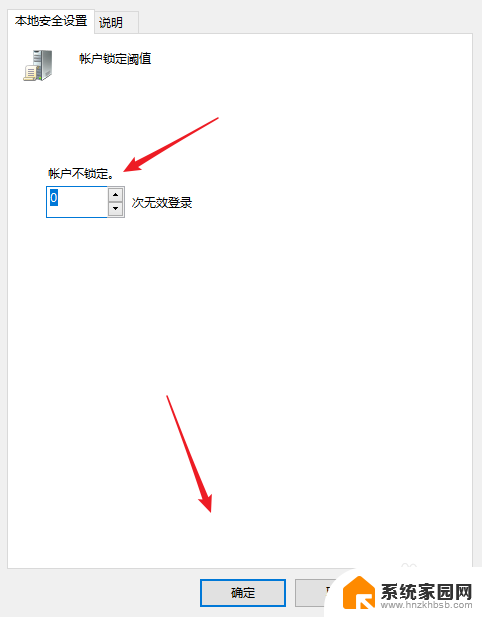
以上是关于Windows账户锁定的全部内容,如果有任何疑问,请参考小编提供的步骤进行操作,希望对大家有所帮助。